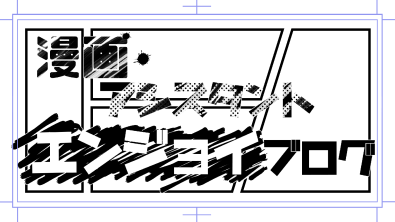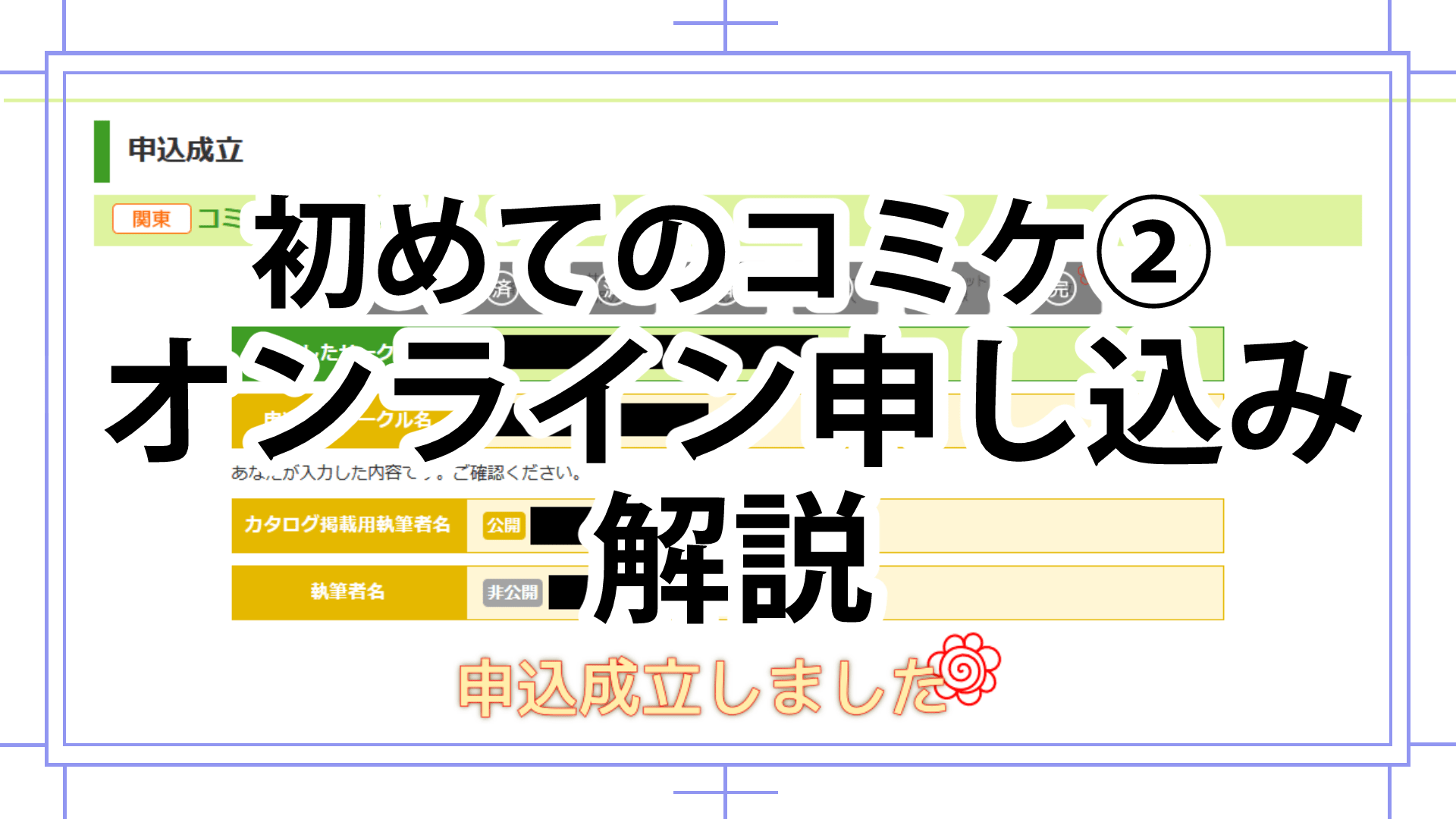前回、準備編で必要な物、準備することを書きました。
申込書はゲットできていますか?
それではオンライン申し込みの画面を見ていきましょう。
目次
ネット(WEB)での申し込み。オンライン申し込み
使用画像は私の2019年8月時のC97(冬コミ)申し込み画面で、
この入力でC97に当選しています。
画面は前回のものなので、現在の申し込み画面とは一部違う箇所があります。ご注意ください。
①Circle.ms(サークルドットエムエストップページ)
サークルドットエムエスに飛び、会員登録済の方はログインし、
未登録の方は新規会員登録を済ませてください。
ログインしたら上の「イベント申し込み・通販」という項目をクリックします。

②イベントに申し込む(イベント選択画面)
次に申し込みたいイベントの新規申し込みボタンをクリックします。
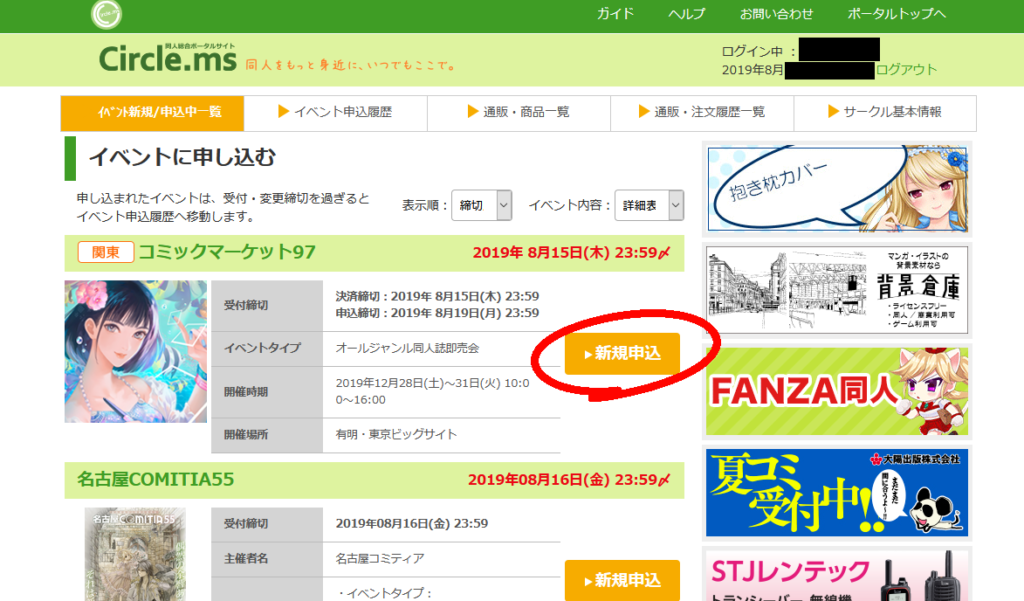
③イベント申し込み(イベント詳細とサークルカットダウンロードページ)
イベントの詳細が記載されているのでよく確認しましょう。
下にスクロールしていくとサークルカットテンプレートがあります。
ここから好きな形式(PNGかBMP)をダウンロードしてサークルカットを作っておきます。
サークルカットは使いまわしでOK
サークルカットテンプレートはAかBを使用します。違いは上部の枠線があるかないかなので
好きなデザインを選びましょう。
サークルカットのイラストは使いまわし(既刊の表紙絵など)でもOKです。
描き下ろしたからといって当落に関係はありません。
私は5年くらい既存絵のカットで申し込みしていますが受かっています。
まんがレポートテンプレートは書かない人はそのままで大丈夫です。
次へ(注意事項を読む)ボタンを押します。
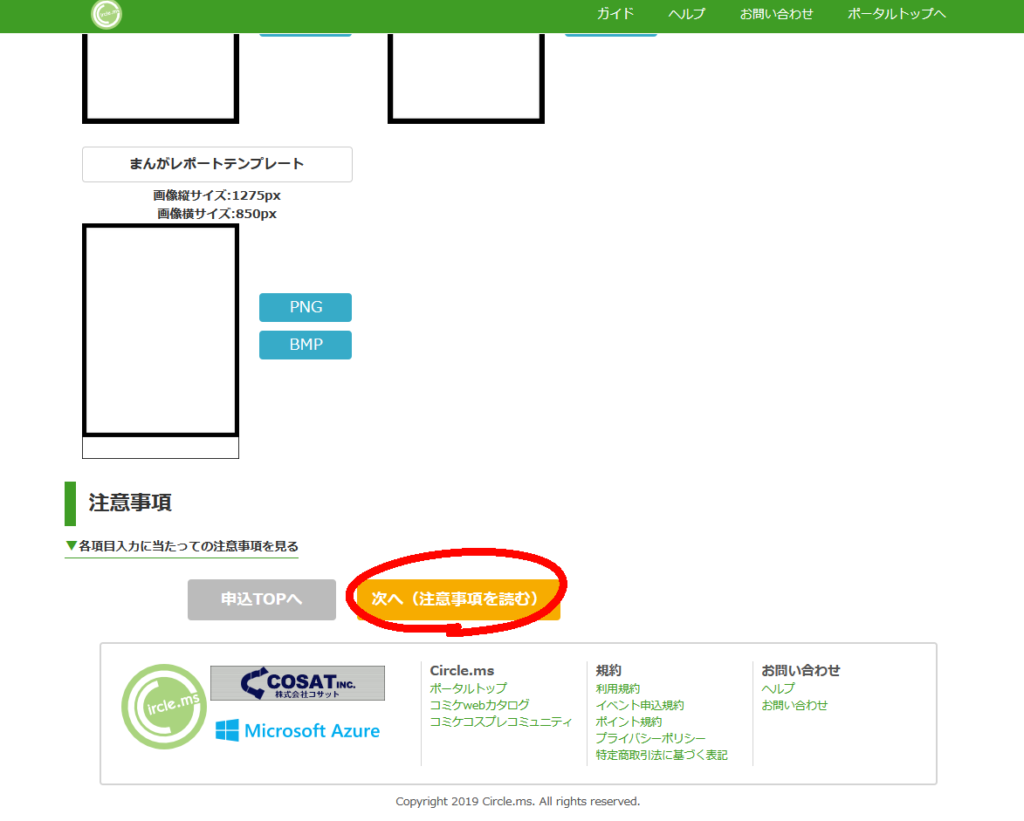
④注意事項
注意事項をよく読み、次へボタンに進みます。
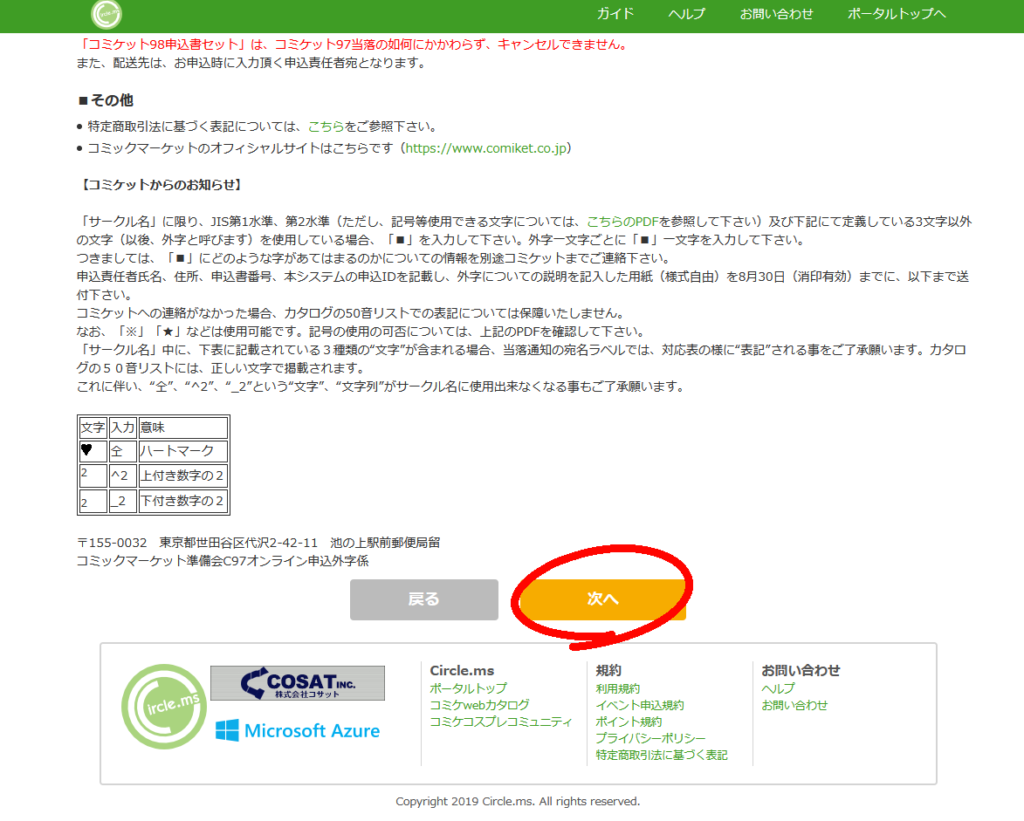
⑤申込サークル選択
申し込みサークル選択画面で、今回初めて申し込む人や、前回までのサークル名を変えたい人などは
「新規にサークルを作成して申込をする」を選択して「このサークルで申し込みを開始する」に進みます。
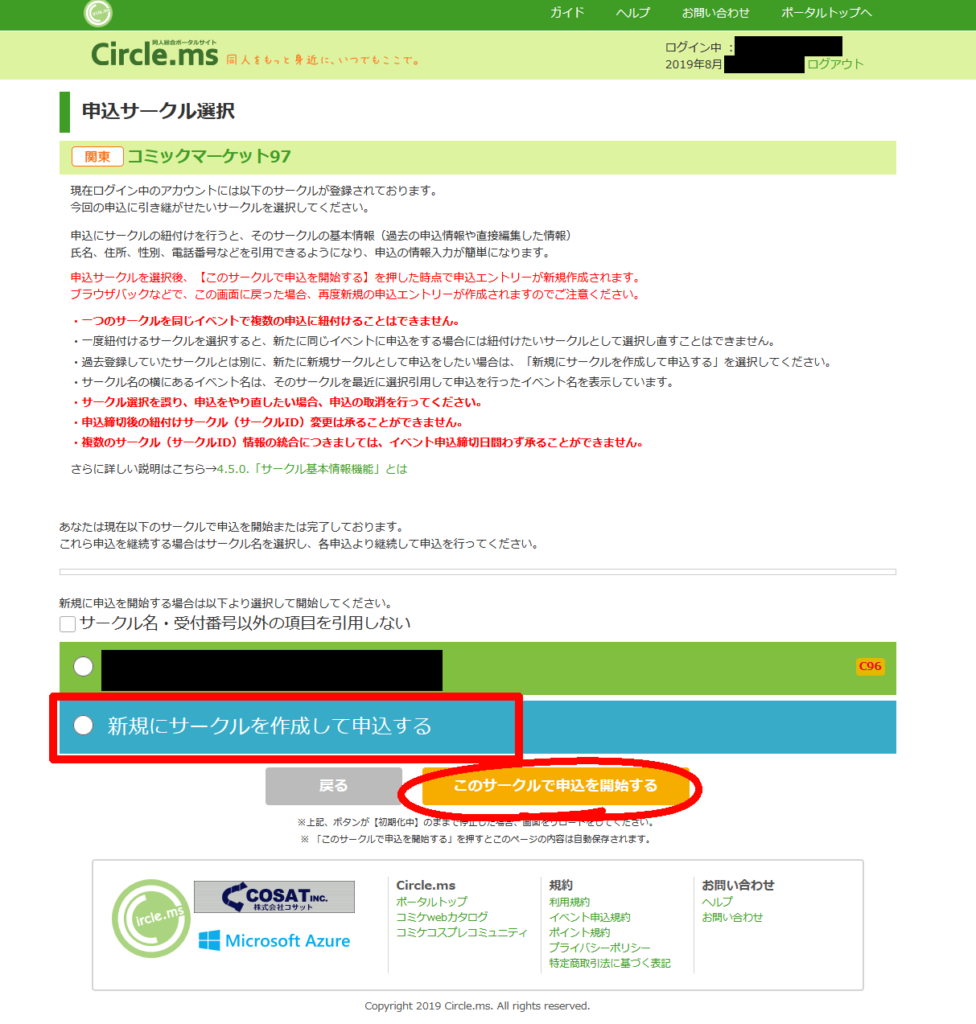
⑥基本情報入力
商品選択ボタンでは通常の申し込みをする場合は一番上の
「コミケット●申し込み(\9100)」を選択します。
それより下に出ている項目は、申し込む回のコミケパンフレット通販や
次回の申込書セットの通販などと合算した申し込みボタンです。
通販不要な人は一番上を選びましょう。
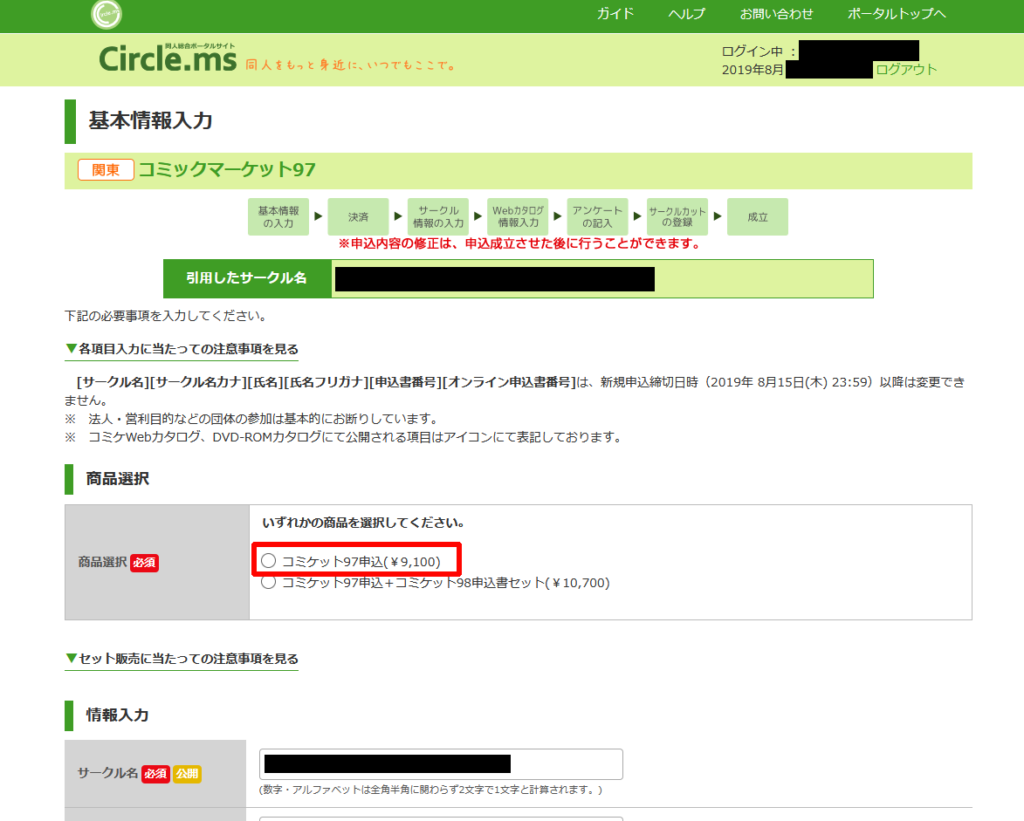
サークル名や住所氏名電話番号を入力していきます。
住所部分の「建物名」や「様方」は不要な人は空欄のままで大丈夫です。
自宅電話番号の項目は、固定電話がない場合は「無し」にチェックを入れて、
昼間の連絡先の箇所に携帯電話番号を入力してください。
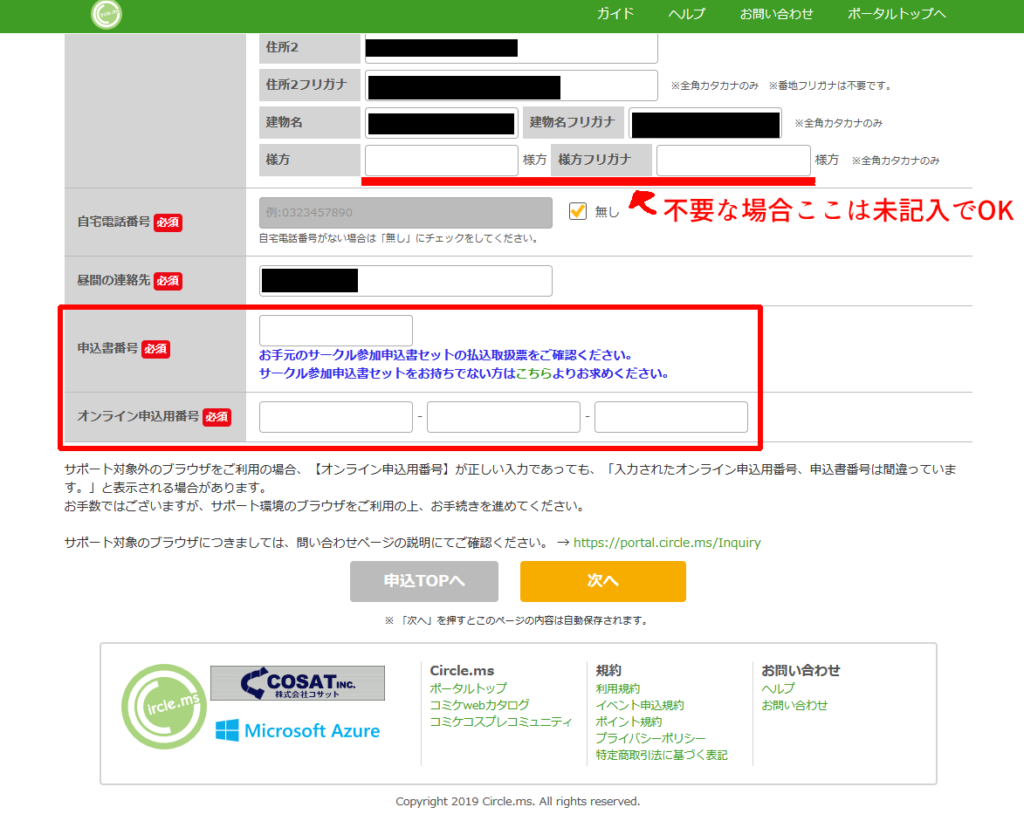
次に「申込番号」と「オンライン申込番号」の入力です。
申し込む回のサークル参加申込書セットを開き、1ページ目の前の部分に添付されている
払込取扱票の左下に⑥申込番号、㉑オンライン申込用番号
があるので間違えないように入力して「次へ」ボタンを押します。
⑦基本情報入力確認
確認画面が出てくるので間違いがないかよく確認して次へ進みます。
⑧決済方法選択
画面下部に、⑥で選択した金額で決済方法が表示されています。
クレカの場合は一番上を、コンビニ決済の場合は上から2つ目を選択して次へ進みます。
それぞれ選択した決済画面に移動します。
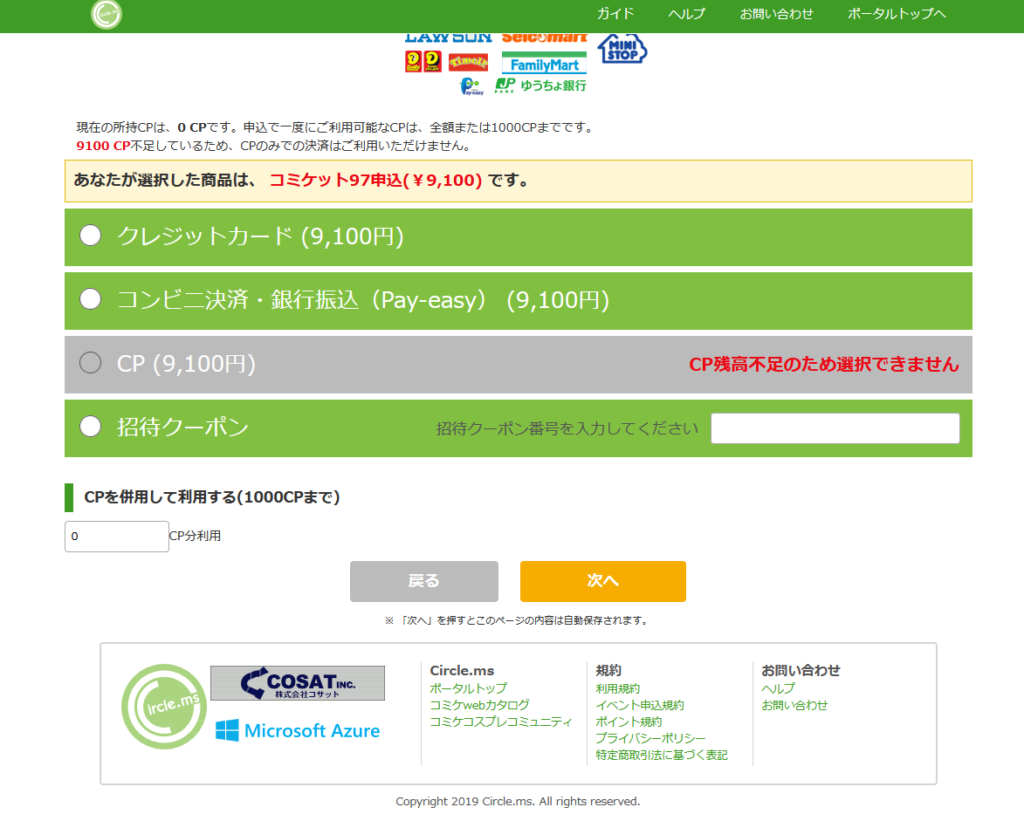
コンビニ決済と銀行振り込みの反映はクレカと違って時間がかかります。
前回の記事でも触れましたが、いつもは決済〆切の数日後が申し込み締め切りなので
コンビニ決済のラグは問題ないのですが、
C98の申し込みは決済〆切と申し込み締め切りが同日のため、
コンビニ決済を最終日に行うと申し込み締め切りまでに反映されない場合があります。
公式からは前日の1/6までに完了するように告知されています。
⑨決済完了

決済が完了すると上部に済マークが2つ付きます。
これで決済完了です。
決済〆切日では、この画面まで進んでおくことになります。
これ以降は「申し込み締め切り日」までに入力すればOKです。
⑩サークル情報入力
ここが一番大変な箇所です。
ここを乗り越えればあとは割と気楽なので気力を振り絞って頑張りましょう!!
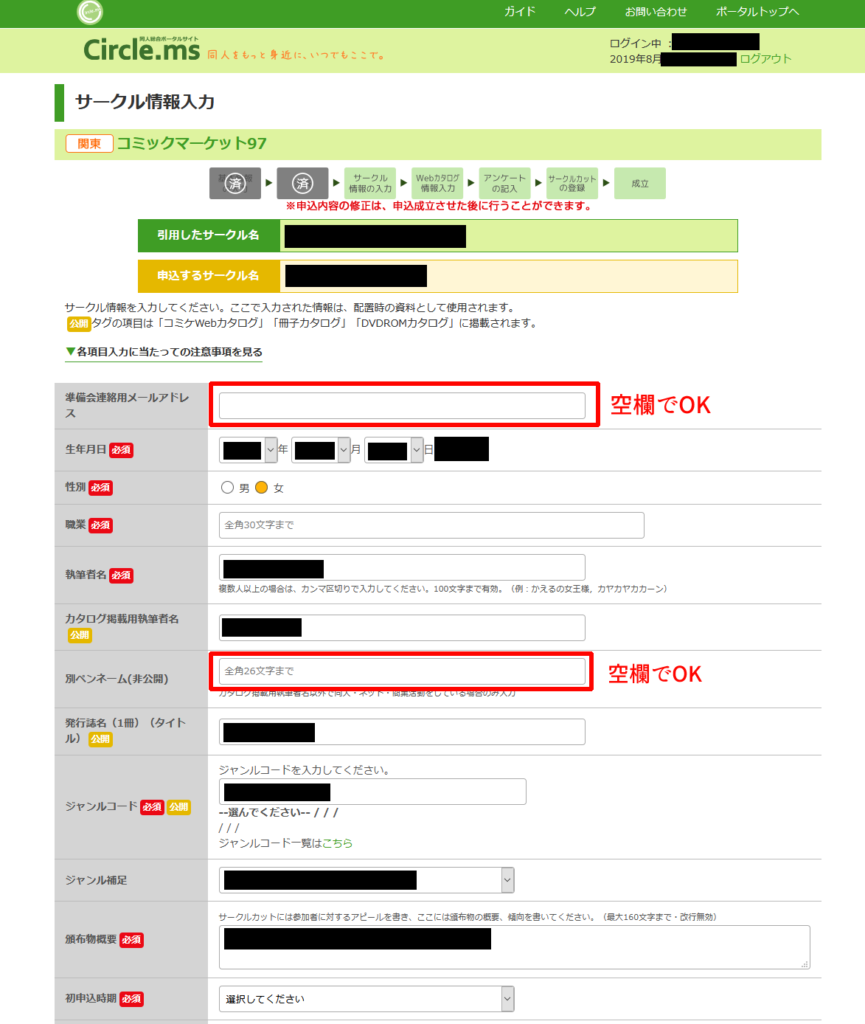
必須項目は記載の項目を正しく入力してください。
一番上の「準備会連絡用メールアドレス」、
その2つ下の別ペンネームの項目は、ない場合は空欄でOKです。
カタログ掲載用執筆者名は申し込みサークル代表者のペンネームを入れましょう。
発行誌名は、そのコミケに持って行く本のタイトルを1冊書いておきましょう。
書いたタイトル通りの本が出なくても問題ありません。
自分が申し込みたいジャンルのジャンルコードを下の「ジャンルコード一覧はこちら」から
確認して選びます。(ジャンルコードは変更になる場合があるので毎回確認しましょう)
単独コードがある以外の人は、その下のジャンル補足の項目で
参加タイトルなどを選択します。
その下の頒布物概要箇所は、申込書セットの例のように、
漫画(もしくは小説)、R18あり、A×B
という感じで入力します。この時、ABなどのカプ名ではなく
「Aフルネーム×Bフルネーム」と書きましょう。
項目を入力したら次は前回の販売実績入力です。
初参加の人や、前回落選してしまった人は空欄でOKです。
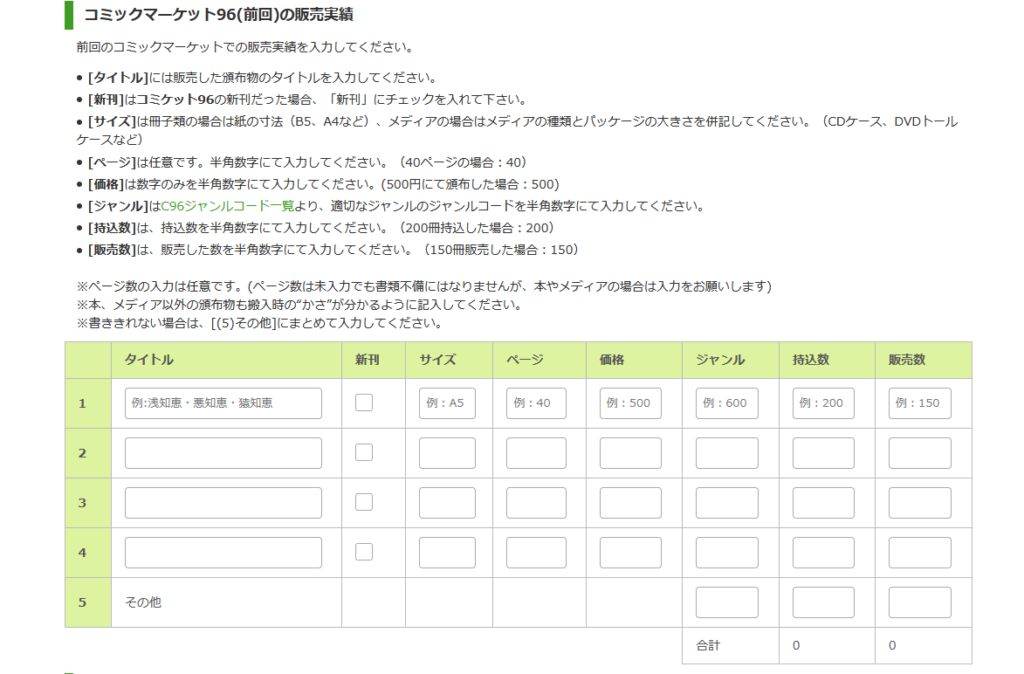
次に、申し込むコミケに頒布する予定の発行物を入力していきます。
新刊は実際と異なるタイトルやページ数でも問題ありません。
おそらくこのくらいだろうという目安を入力してください。
ただし、あまりにもサークル規模とかけ離れた数字を入力しないよう注意しましょう。
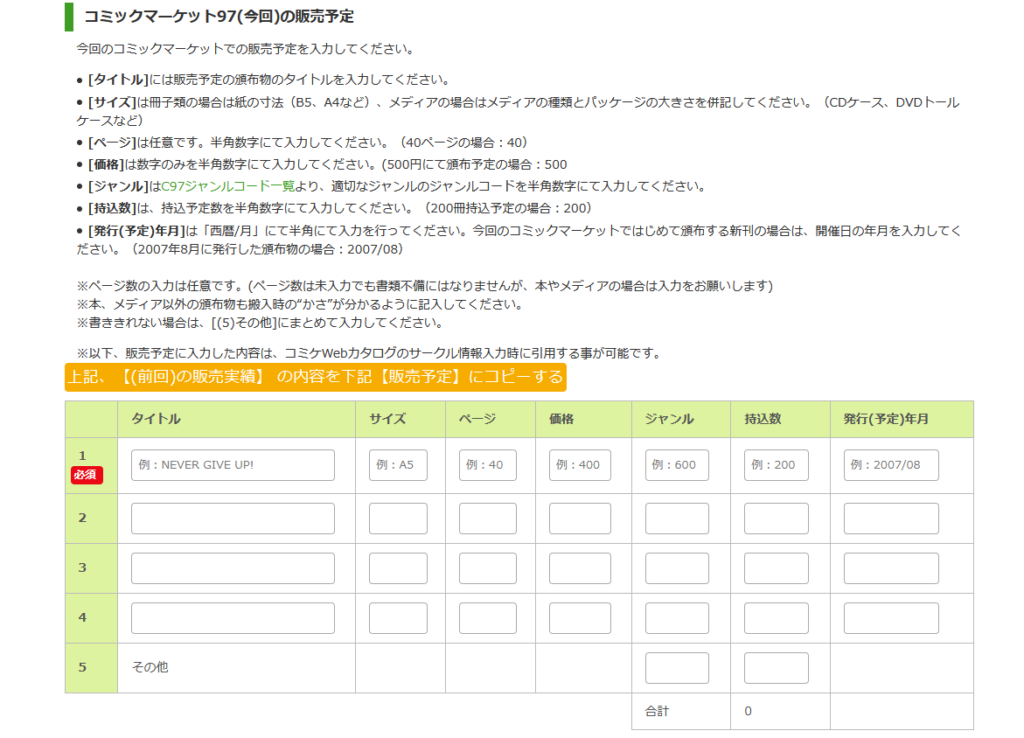
最後にオンライン申込追加情報項目を入力します。
ここに入力したものはコミケWebカタログやDVD-ROMカタログに掲載されます。
必須項目ではないので空欄でもOKです。
補足項目はカップリング名やキャラクター名などのサークル情報を入力するといいと思います。
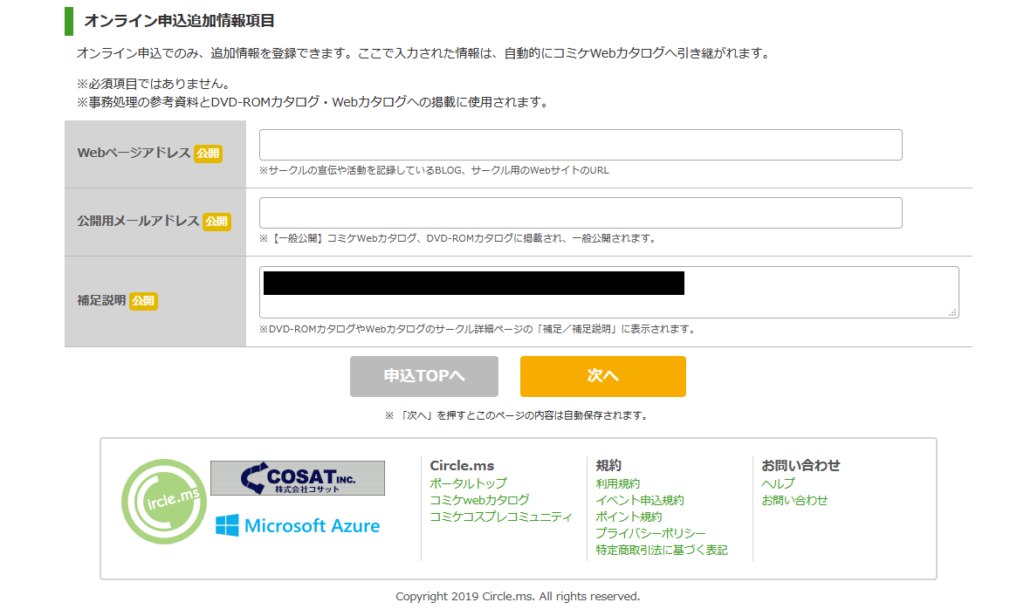
⑪Web/DVD-ROMカタログ登録情報
上の項目に3つ済マークがつきました。

次はオンライン情報入力です。
ここで入力したものはコミケWebカタログやDVD-ROMカタログに掲載されます。
必須項目ではないので空欄でもOKです。
Twitterやpixiv、オンライン書店のサークルページなど、
カタログとリンクさせたい場合は入力しておきましょう。
⑫アンケート入力
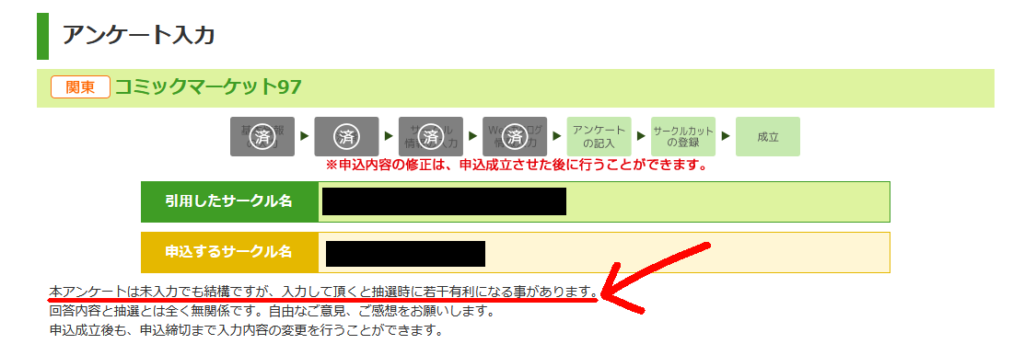
⑬サークルカットの登録
③でダウンロードしたカットテンプレートで作成したサークルカットを
赤枠のところにアップロードしましょう。
推奨ファイルはPNG
その他対応ファイルはGIF、JPEGです。(プレビューに出ないがBMPも可)
デフォルトではグレースケールでアップロードとなっています。
二値で作成していればグレースケールでアップしても見た目は変わりませんので
基本的にはチェックボックスの「画像を二値化してアップロード」は使いません。
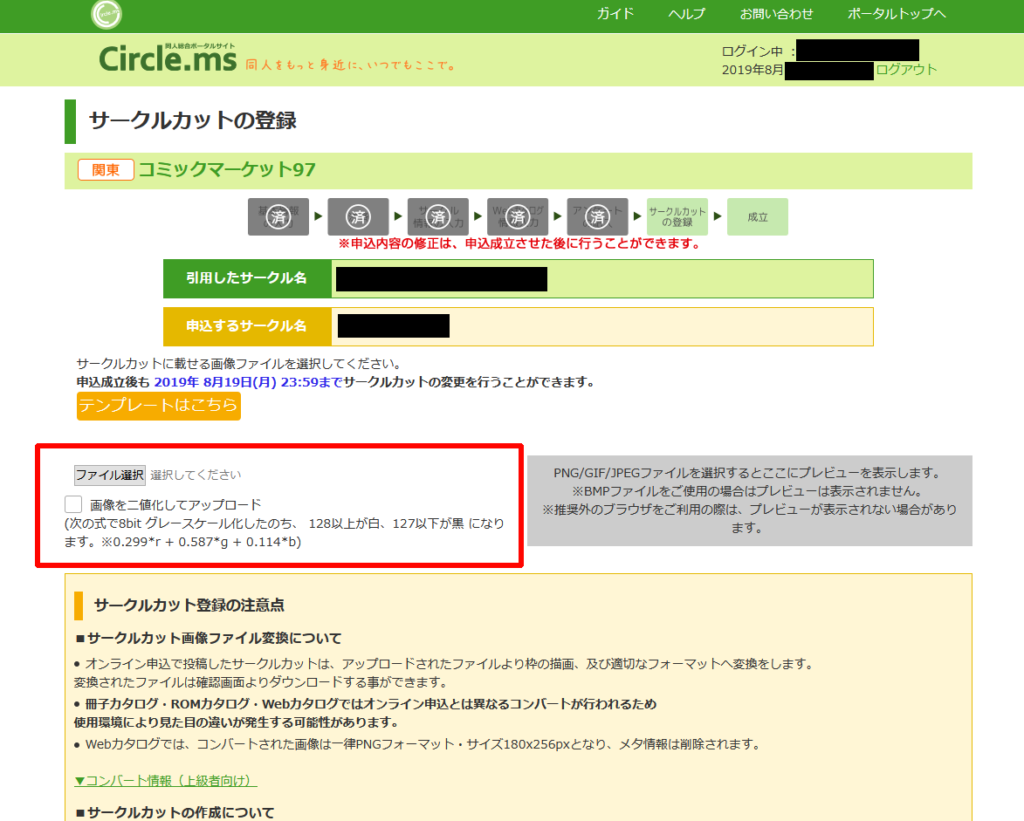
その下のまんがレポートの送信は、ない場合は操作不要です。
次へ進みましょう。
⑭申し込み成立
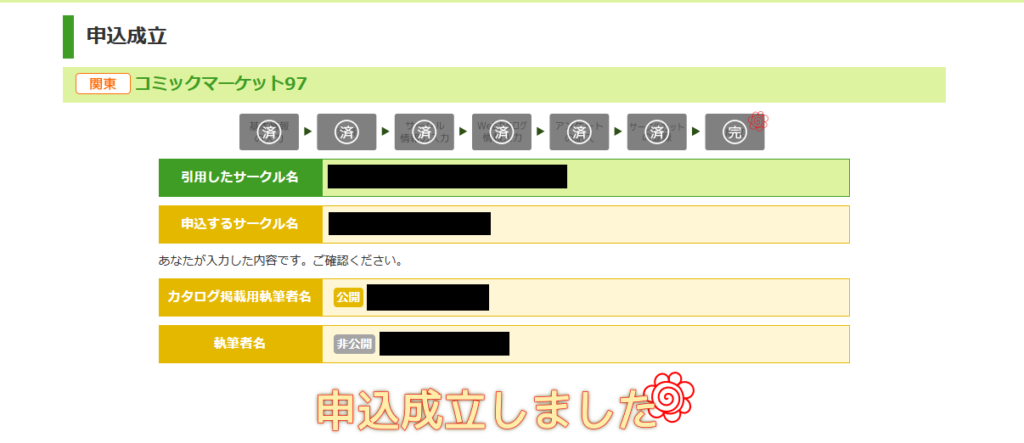
お疲れ様でした!!!これで申し込みは完了です!!!
申し込みの入力にかかる時間
画面をスクショした時に時間が写っていたので開始時から申し込み成立までの時間を計算したら
40分
かかってましたw
アンケートで文章悩んでたりしたというのもありますが、
コミケの申し込みはやっぱり時間がかかります。
初めての人は余裕を持って申し込みしましょう!
次回に記事はコミケの会場内の他のイベントと違う点を書いていきますので
こちらもぜひ見てくださいね!